[视频]如何使用 photoshop 2018 给图片打马赛克?
关于眉飞色舞如何使用 photoshop 2018 给图片打马赛克?,期待您的经验分享,不知道说什么,送你一朵小红花吧
!
更新:2023-12-21 03:33:08优质经验
来自新浪体育http://sports.sina.com.cn/的优秀用户哲学怪人,于2018-07-28在生活百科知识平台总结分享了一篇关于“如何使用 photoshop 2018 给图片打马赛克?痛仰”的经验,非常感谢哲学怪人的辛苦付出,他总结的解决技巧方法及常用办法如下:
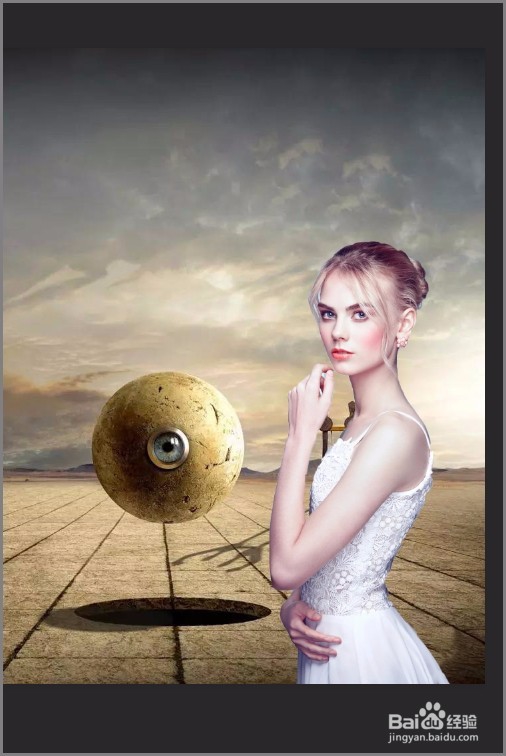 [图]2/6
[图]2/6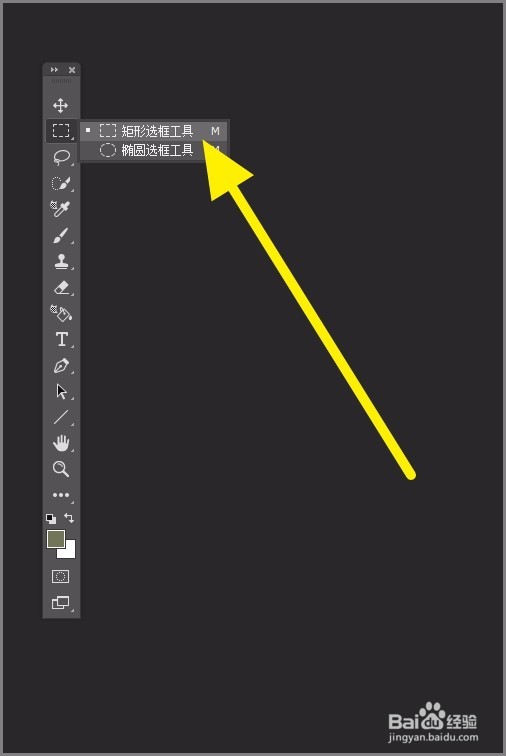 [图]3/6
[图]3/6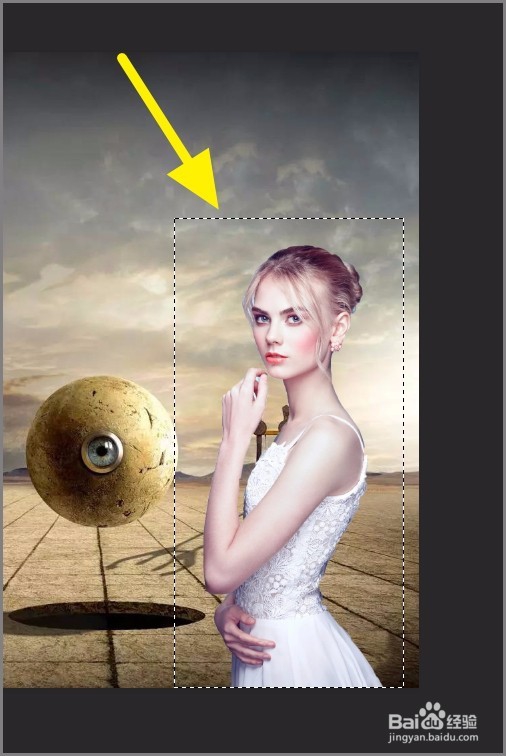 [图]4/6
[图]4/6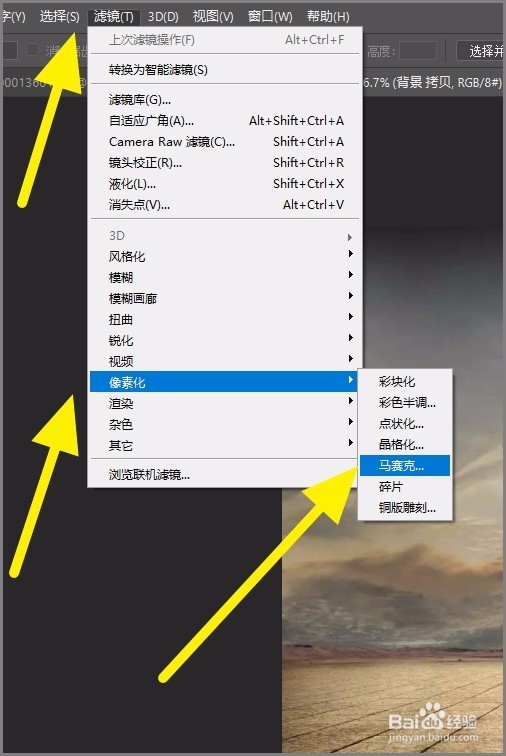 [图]5/6
[图]5/6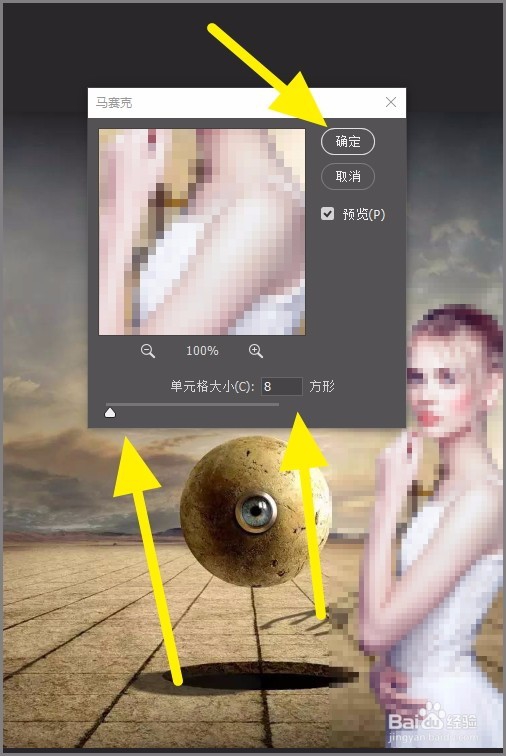 [图]6/6
[图]6/6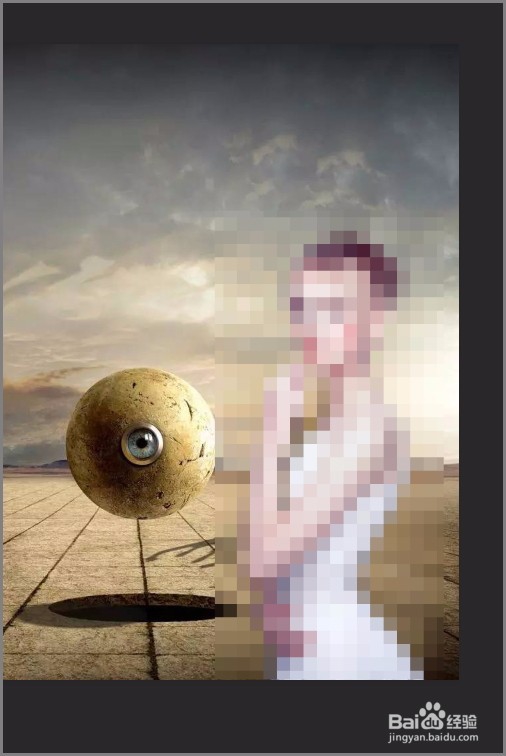 [图]
[图]
photoshop2018的功能特别的强大,而且界面特别的酷炫,下面就详细的告诉小伙伴们,如何使用 photoshop 2018 给图片打马赛克?
工具/原料
电脑photoshop2018方法/步骤
1/6分步阅读首先我们加载图片,把图片拖动到photoshop2018中。
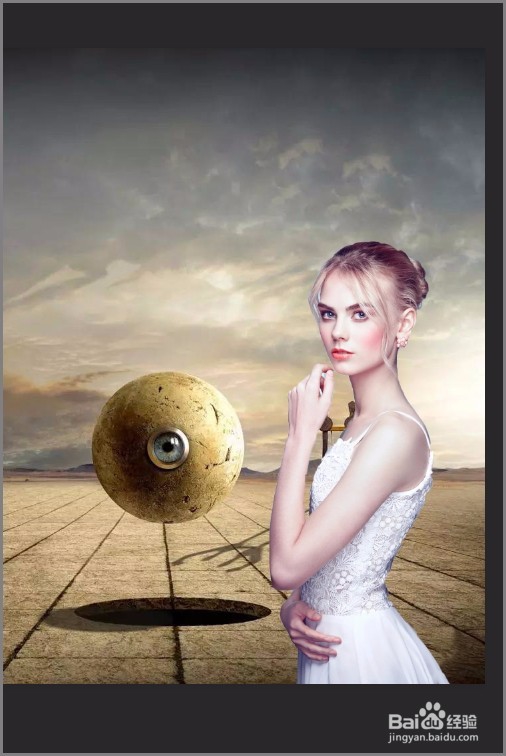 [图]2/6
[图]2/6接着我们在工具栏中选中矩形选框工具。
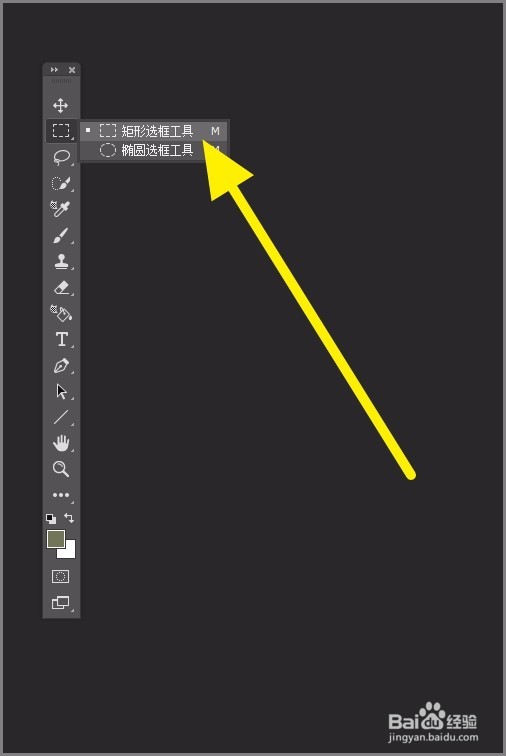 [图]3/6
[图]3/6使用鼠标左键在图片上面拖动,选择我们想要打马赛克的区域。
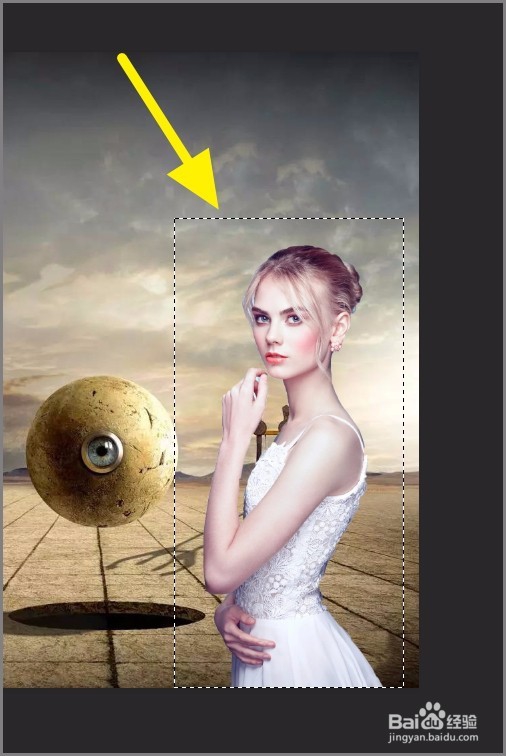 [图]4/6
[图]4/6区域选择完成之后,我们点击滤镜,找到像素化,然后点击马赛克。
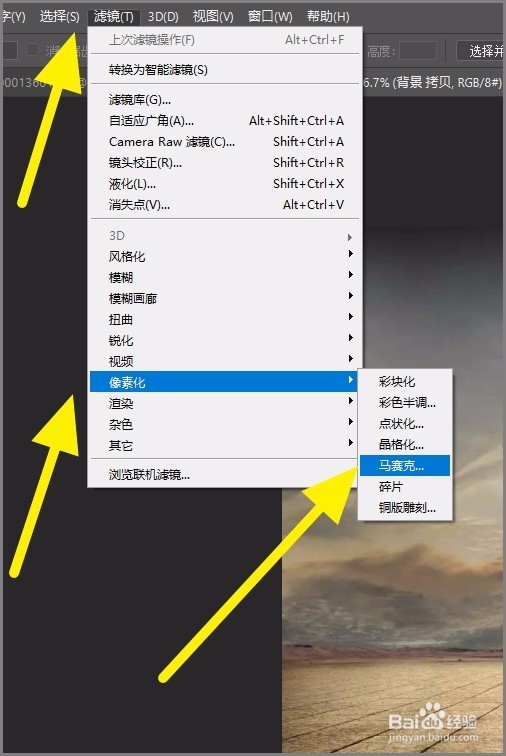 [图]5/6
[图]5/6我们可以拖动下方的进度条,来调节马赛克的大小,也可以通过输入数值来调节马赛克,调解完成之后,我们点击确定即可完成图片的马赛克处理。
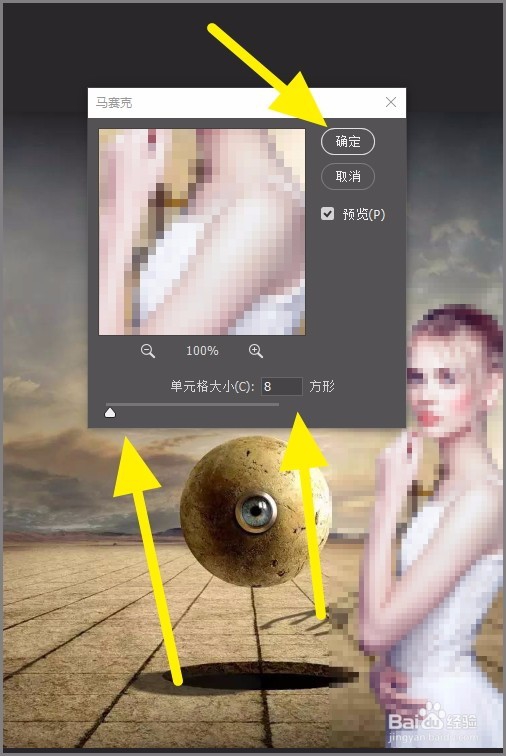 [图]6/6
[图]6/6处理完成之后,我们就可以看到图片中的女孩已经看不清楚了。
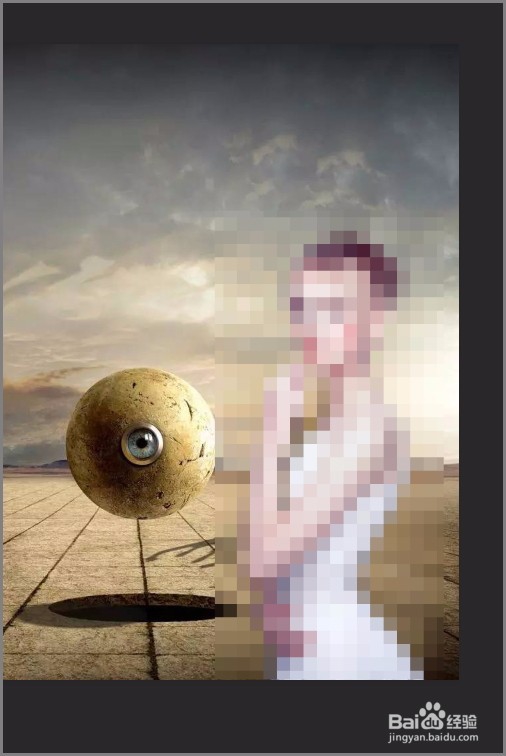 [图]
[图]情感/交际经验推荐
- Q[视频]无悔华夏军心怎么提升
- Q怎么看怎样布置两人生日浪漫房间
- Q哪有情侣之间如何相处才能长久
- Q经常心情不好如何调节心情
- Q一般女人一旦对男人动了真情会有什么样的表...
- Q求解答女人微信回复一个“嗯”字是什么意思?
- Q这样怎么追自己喜欢的人
- Q一般如何免费开网店详细步骤 新手篇
- Q有多少心情不好如何调节心情
- Q用什么如何提高你的沟通技巧
- Q告诉男人怎样做,女人才能越来越喜欢你?
- Q有办法单删微信好友再加回来他有消息提示吗
- Q有谁知道教你怎么还人情
- Q哪些如何向老师自荐当班委
- Q做什么如何委婉拒绝别人的邀约
- Q用什么如何正确的看“朋友”
- Q怎么看怎么知道男人喜欢你?
- Q阐述怎样让自己变得有气质
- Q怎么办闺蜜生日送什么礼物合适?
- Q哪些生日菜单推荐20个家常菜
- Q怎么投屏到电视
- Q[视频]想知道@163.com这个邮箱该怎么登录?
- Q怎么投屏到电视
- Q[视频]什么情况磁盘被写保护如何处理
已有 69090 位经验达人注册
已帮助 295882 人解决了问题


